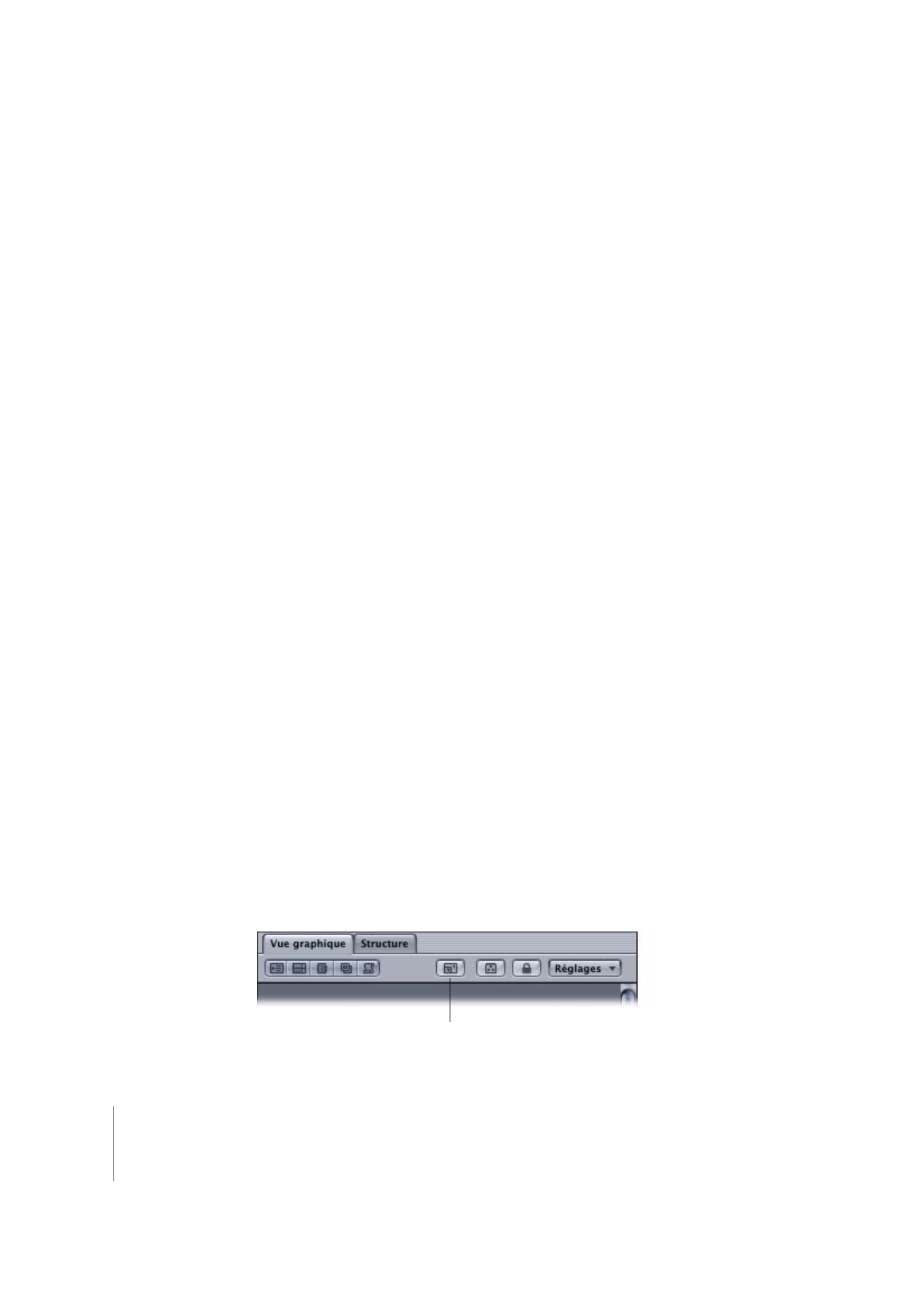
Options de visualisation
En fonction de la taille de votre projet, il se peut que toutes les icônes ne tiennent pas
dans l’onglet Vue graphique. Vous pouvez alors agrandir la vue de l’onglet, zoomer en
arrière pour que les icônes tiennent dans la fenêtre ou visualiser seulement certaines
icônes à l’aide des barres de défilement.
Pour agrandir la taille de l’onglet, effectuez l’une des opérations suivantes :
m
Une fois l’onglet Vue graphique sélectionné, appuyez simultanément sur la touche Maj
et la barre d’espace.
Le contenu de l’onglet remplit l’interface de DVD Studio Pro. Appuyez de nouveau
simultanément sur Maj et la barre d’espace pour rétablir la taille normale de l’onglet.
Si vous double-cliquez sur une icône, la taille de la fenêtre de l’onglet redevient normale
et les différents éditeurs redeviennent visibles.
Remarque : si vous maintenez enfoncées la touche Maj et la barre d’espace, la taille
de la fenêtre redevient normale dès que vous relâchez ces touches.
m
Appuyez simultanément sur Option et Commande-` (guillemet gauche).
m
Faites glisser un bord de son quadrant.
Pour plus d’informations, consultez la section “
Redimensionnement des quadrants
” à la
page 152.
m
Extrayez l’onglet afin qu’il s’affiche dans sa propre fenêtre.
Pour plus d’informations, consultez la section “
Extraction d’un onglet dans sa propre
fenêtre
” à la page 157.
Pour adapter les icônes à la taille de fenêtre actuelle, effectuez l’une
des opérations suivantes :
m
Dans l’onglet Vue graphique, cliquez sur le bouton “Zoom pour adapter à la fenêtre”.
Bouton Zoom pour
adapter à la fenêtre
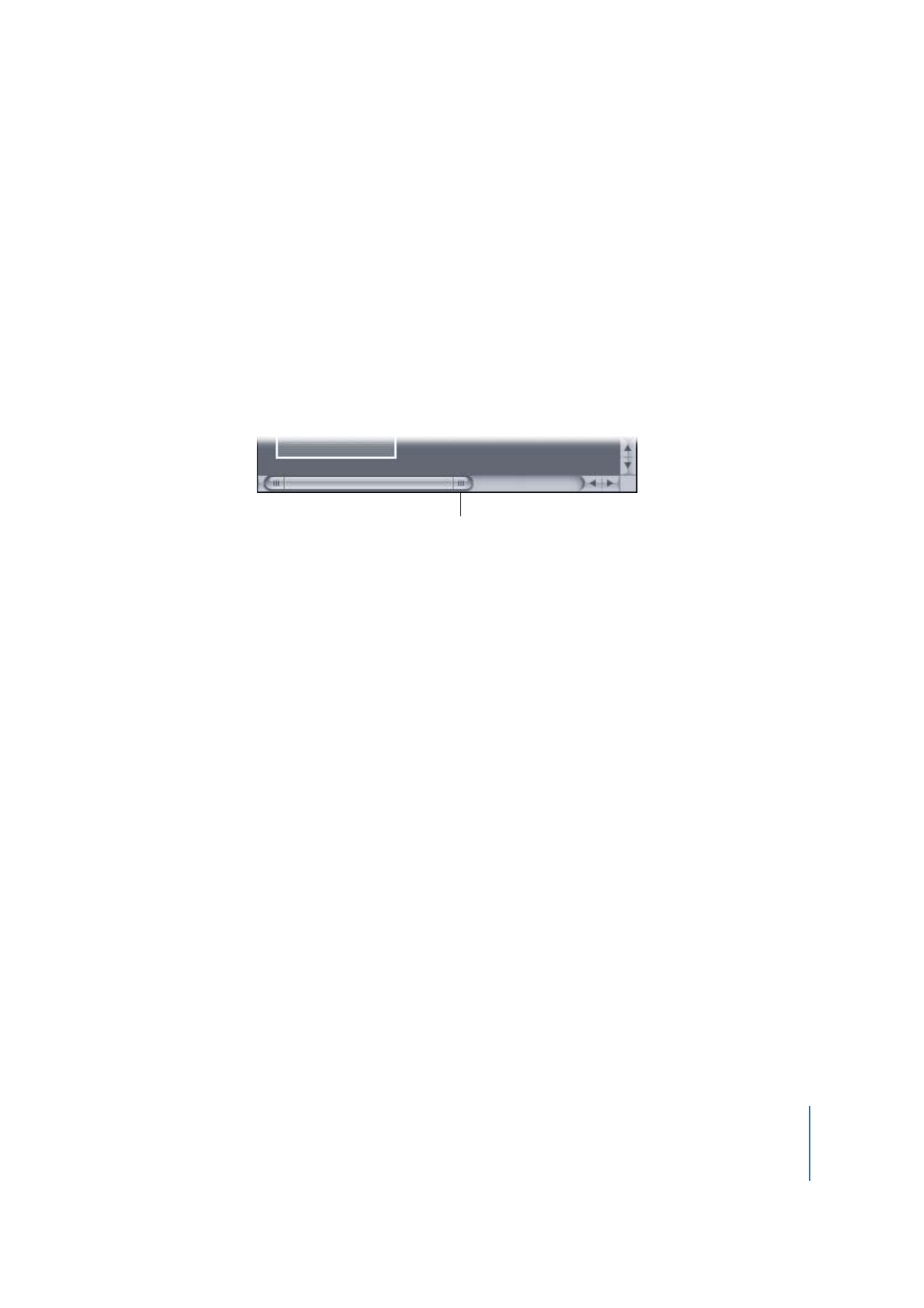
Chapitre 4
Interface de DVD Studio Pro
181
m
Appuyez simultanément sur les touches Maj et Z.
Si toutes les icônes ne tiennent pas dans l’onglet Vue graphique, utilisez les barres
de défilement pour vous déplacer à l’intérieur de la zone des icônes. Ces barres de
défilement permettent également d’agrandir ou réduire la taille de la zone des icônes.
Pour utiliser les barres de défilement de l’onglet Vue graphique, effectuez
l’une des opérations suivantes :
m
Utilisez-les afin de vous déplacer dans la zone des icônes.
m
Déplacez les extrémités de la barre de défilement horizontale pour agrandir ou réduire
la taille de la zone des icônes.
Vous disposez en outre de plusieurs raccourcis clavier de zoom et de positionnement.
Pour zoomer à l’aide des raccourcis clavier, effectuez l’une des opérations
suivantes :
m
Appuyez sur Z, puis cliquez sur la partie de l’onglet Vue graphique à agrandir. Appuyez
simultanément sur les touches Option et Z, puis cliquez pour faire un zoom arrière.
m
Appuyez sur Z, puis faites glisser le pointeur sur la partie à agrandir.
m
Appuyez sur la barre d’espace. Le pointeur se transforme en main qui vous permet
de vous déplacer dans la zone des icônes, tout comme avec les barres de défilement.
m
Appuyez simultanément sur les touches Commande et + pour faire un zoom avant,
sur Commande et – (tiret) pour faire un zoom arrière, en conservant la position centrale
de l’onglet Vue graphique.